Android 开发环境教案
1. 开启Android Device Monitor
运行%SDK_HOME%/tools/monitor
(原来在monitor 中的功能——如发送短信,拨打电话,现集成在模拟器中)
2. 打开Device File Explorer
View-->Tool Windows -->Device File Explorer
3. 常见问题
1) 项目启动时报错 (gradle project sync failed.Basic)
原因:无法下载gradle 包
在项 目的 gradle 配置文件 中查看 gradle 的版本 以及下载地址,下载后放置在
C:\Users\Administration\.gradle\wrapper\dists\gradle-4.6-all\55gk2rcmfc6p2dg9u9
ohc3hw9下
2) 无法启动模拟器
原因:a. 电脑没有安装Intel HAXM 软件
解决:在Sdk 安装路径的extras 目录下的intel 包里执行intelhaxm-android.exe
如果找不到,可以直接在Android Studio 里点击SDK Manager,然后勾选以下所示进行安装。
原因:b. 电脑没有开启虚拟化技术
解决:确保BIOS 中的Configuration(配置)中的Virtual technoly 为Enable(打开)
3) 项目无法构建 (Configure build)
原因:构建包与构建工具版本声明不符
解决:
1.将perties 文件里
/distributions/gradle-x.x-all.zip 改为当前电脑的gradle 版本 (查看方
式C:\Users\admin\.gradle\wrapper\dists)
2.将build.gradle 文件里
classpath 'com.android.tools.build:gradle:x.x'改为对应的工具版本
(看E:\androiddev\android-studio\gradle\m2repository\com\android\tools\build\gradle 中的版
本)
**注意:构建包和构建工具不是一回事,版本号不同!!